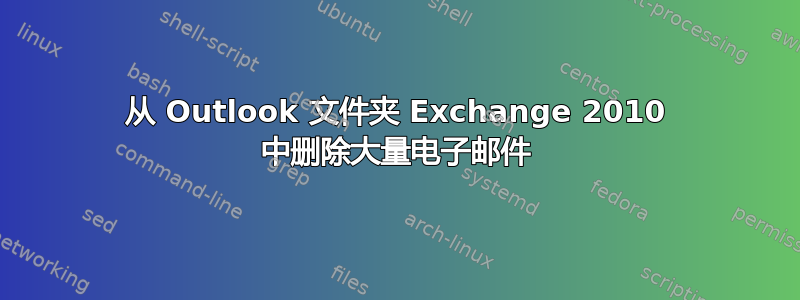
Outlook 2007 中有一个收件箱子文件夹,目前里面有超过 300,000 封邮件。选择所有邮件并逐块删除它们需要很长时间,所以我想知道是否有一个 Exchange 2010 EMS 命令可以运行,以便从此特定文件夹中删除项目,而无需清除收件箱的其余部分?
谢谢
答案1
如果我想从“错误”文件夹中删除所有服务器错误电子邮件,我会制定“仅使用一次”规则。
这是我的做法:
- 我创建了一条新规则,并称之为永久删除选定文件夹中的电子邮件。我把这条规则移到了规则的最底部。
- 在规则的第一个屏幕上,我选择在特定日期范围内收到,我选择今天日期前两天,然后单击“下一步”(通过选择前两天,我会删除所有电子邮件,但如果我想保留几天的电子邮件,我会选择前一两天的电子邮件)
- 在下一个屏幕上选择停止处理更多规则和永久删除并单击完成。它会警告您这是一条仅限客户端的规则,但没关系。

确保取消选择该规则,以使其不会自行运行。此规则将删除您决定运行它的文件夹中的任何内容,因此请谨慎运行!

单击“规则和警报”对话框中的“应用”并将其关闭
- 选择所有这些电子邮件所在的文件夹,然后重新打开“规则和警报”对话框;单击立即运行规则...按钮。
- 您要应用的文件夹永久删除选定文件夹中的电子邮件在“在文件夹中运行”字段中。请仔细检查,因为如果您运行此命令,它将永久删除所有电子邮件!
- 检查永久删除选定文件夹中的电子邮件在“选择要运行的规则”列表中选择规则。单击“立即运行”,您的电子邮件将永远消失。删除所有电子邮件需要一段时间,但这比一点一点手动删除更容易,因为 Outlook 将花费很长时间来选择所有电子邮件并删除它们。

这是我所知道的一次性删除大量电子邮件的最简单的方法之一。我喜欢的是,如果电子邮件未读,你可以跟踪还剩下多少封要删除:)
再次强调,这条规则应该放在最底部,不予选中,并且只在你知道要删除这些电子邮件的选定文件夹上运行,否则所有这些电子邮件将被永久删除。我遇到过一个有此规则的人,他“没有收到”任何电子邮件,我查看了一下,发现他检查了该规则,因此任何收到的电子邮件都会被删除。
答案2
您不完全清楚是否要删除文件夹中的所有内容还是仅删除特定项目,但这可能会对您有所帮助。
如果您想删除文件夹中的所有内容,您可以直接删除该文件夹本身,然后重新创建它(Shift+Delete它,否则您将遇到与“已删除邮件”文件夹完全相同的问题)。
如果您只想删除某些项目,您可以创建一个新文件夹,将要保留的项目移动到这个新文件夹中,删除旧文件夹(再次Shift+Delete它),然后重命名新文件夹,使其具有与旧文件夹相同的名称。
如果您想对删除的内容进行一些选择,您可以尝试以不同寻常的方式使用 Outlook。在邮箱中创建一个新文件夹(例如要删除的内容),然后创建 Outlook 规则,将符合指定条件的邮件移动到要删除的内容文件夹。在大文件夹上运行规则,然后Shift+Delete要删除的内容文件夹。
您需要记住,如果您执行上述任何操作,Outlook 可能会需要很长时间才能完成操作,并且看起来好像它已挂起/崩溃 - 很可能它并没有挂起/崩溃,只是在处理大量邮件。给自己泡杯茶,等一会儿,它最终应该会恢复。
答案3
匯出信箱。
刪除信箱。
创建信箱。
导入所需内容。


